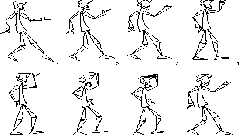Инструкция
1
Для того, чтобы создать анимацию на персональном компьютере, нужно приобрести и установить одну из версий Adobe Photoshop. Одним из популярных сегодня вариантов является версия CS6. Приобрести ее легально можно в одном из магазинов программного обеспечения. Конечно, в качестве альтернативного варианта – программу можно найти и скачать в интернете бесплатно, но следует понимать, что этот метод является неэтичным и противозаконным.
2
Первым делом после запуска Adobe Photoshop CS6 следует создать новый файл, который станет основой для анимации. Для этого на верхней навигационной панели в окне программы следует нажать меню «File» и выбрать пункт «New». В появившемся окне в поле «Width» можно задать ширину будущего изображения, а в поле «Height» - высоту. Единицей измерения по умолчанию является пиксель. После заполнения полей можно жать кнопку «ОК». На экране отобразится окно созданного файла с картинкой заданного размера с белым фоном.
3
Теперь нужно открыть блок со слоями, нажав клавишу меню «Window» и выбрав пункт «Layers». Здесь будут отображаться миниатюры так называемых «слоев» - кадров, из которых будет состоять анимация.
4
Затем можно переходить к созданию слоев. На данном этапе в соответственном блоке присутствует только один слой с белым фоном. Добавлять новые можно с помощью комбинации клавиш «Shift+Ctrl+N». Поскольку каждый слой отображает один кадр анимации, необходимое количество слоев определяется нужным количеством кадров.
5
После того, как слои будут добавлены, нужно нарисовать их содержимое в окне созданного файла. Это можно сделать с помощью инструментов, которые отображаются в левой части окна программы. Чтобы использовать в качестве слоев готовые изображения, их нужно загрузить через меню «File» и вариант «Open», а потом перетянуть в окно ранее созданного файла с помощью инструмента «Move Tool».
6
Когда слои готовы, можно формировать из них анимацию. Для этого нужно открыть блок с временной шкалой: меню «Window», пункт «Timeline». Затем в верхнем правом углу открывшегося блока следует нажать единственную из доступных здесь кнопку и выбрать вариант «Make Frames From Layers». После этого из созданных слоев вдоль временной шкалы отобразятся кадры будущей анимации. Под каждым из них можно задать длительность отображения. Здесь же кадры можно редактировать и проигрывать будущую анимацию.
7
Чтобы сохранить конечный результат своего труда, необходимо нажать «File», а затем выбрать «Save For Web». В открывшемся окне следует выбрать формат GIF, кликнуть на кнопку «Save» и следовать дальнейшим инструкциям системы.
Источники:
- Adobe Photoshop на официальном сайте разработчика